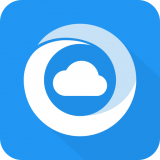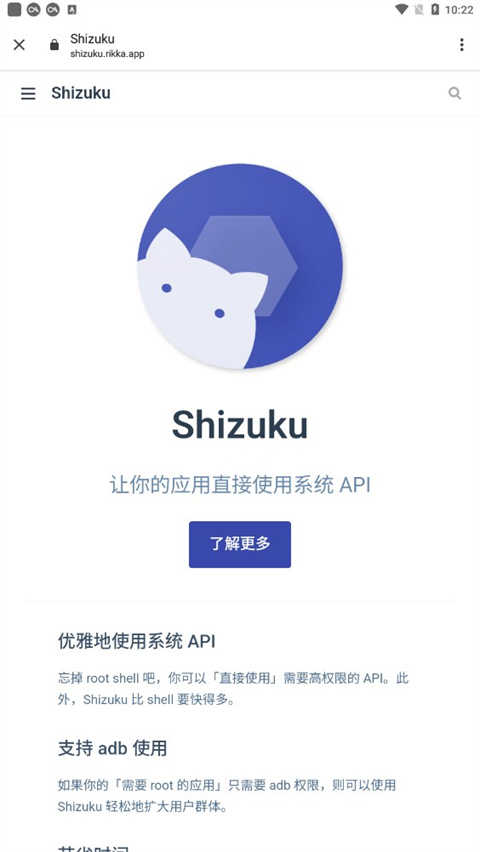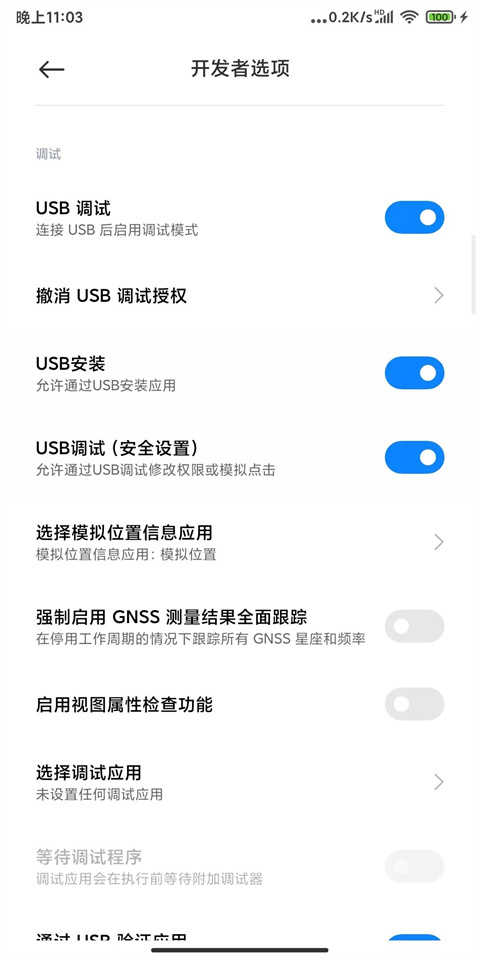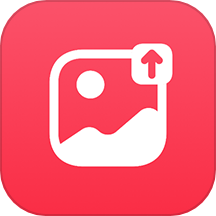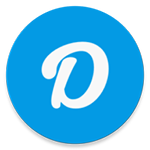shizuku安卓可以配对 r V13.5.4.r1049.0
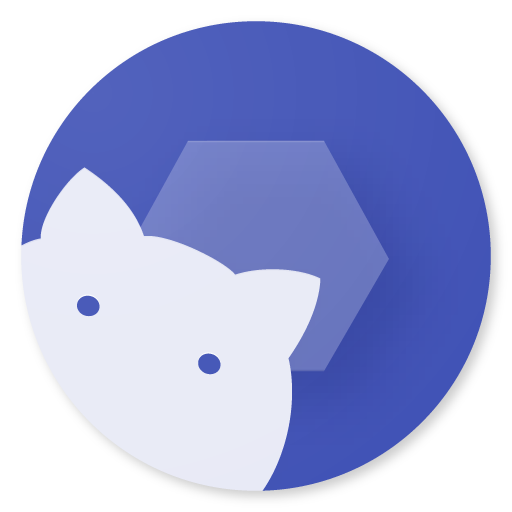 5.0分
5.0分
- 本游戏:官方版安全无广告需网络
- 标签: Shizuku配对教程 安卓系统工具 Root权限管理
- 更新时间:2025-11-02 11:01:14
Shizuku是一款在安卓设备上极受欢迎的开源工具,安卓系统能够与之配对。安装后就能使用API服务,通过ROOT直接启动,可获取更多高级权限。不仅如此,它还能自动获取ADB权限,为用户带来更多便捷。欢迎感兴趣的朋友使用!
shizuku安卓可以配对介绍
Shizuku应用程序会指引用户以root或adb的方式来运行一个进程(即Shizuku服务进程)。
当应用进程启动之际,Shizuku服务进程会向应用进程发送binder 。
应用借助该binder与Shizuku服务进程进行交互,而Shizuku服务进程则凭借binder与system server展开交互。
shizuku安卓可以配对修改安卓屏幕分辨率教程
1. 先连接好WIFI,接着打开shizuku应用,然后点击进入配对选项,如果出现要求通知的提示,就点击打开通知。
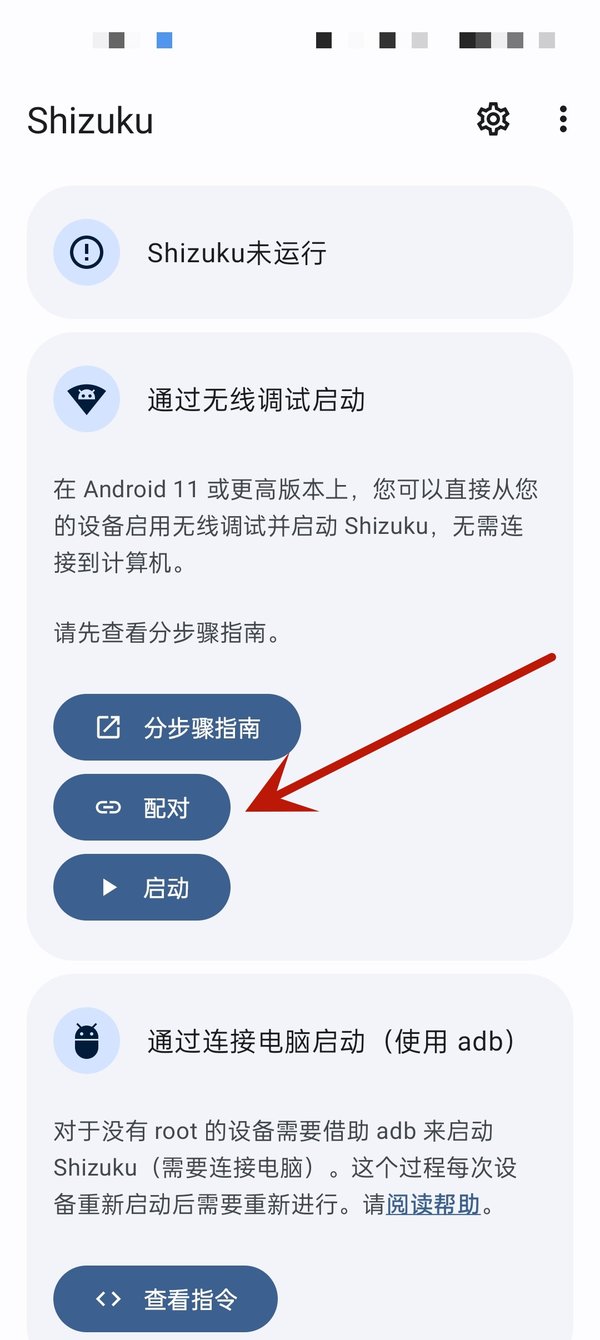
2、进入【配对】界面后,点击进入开发者模式。
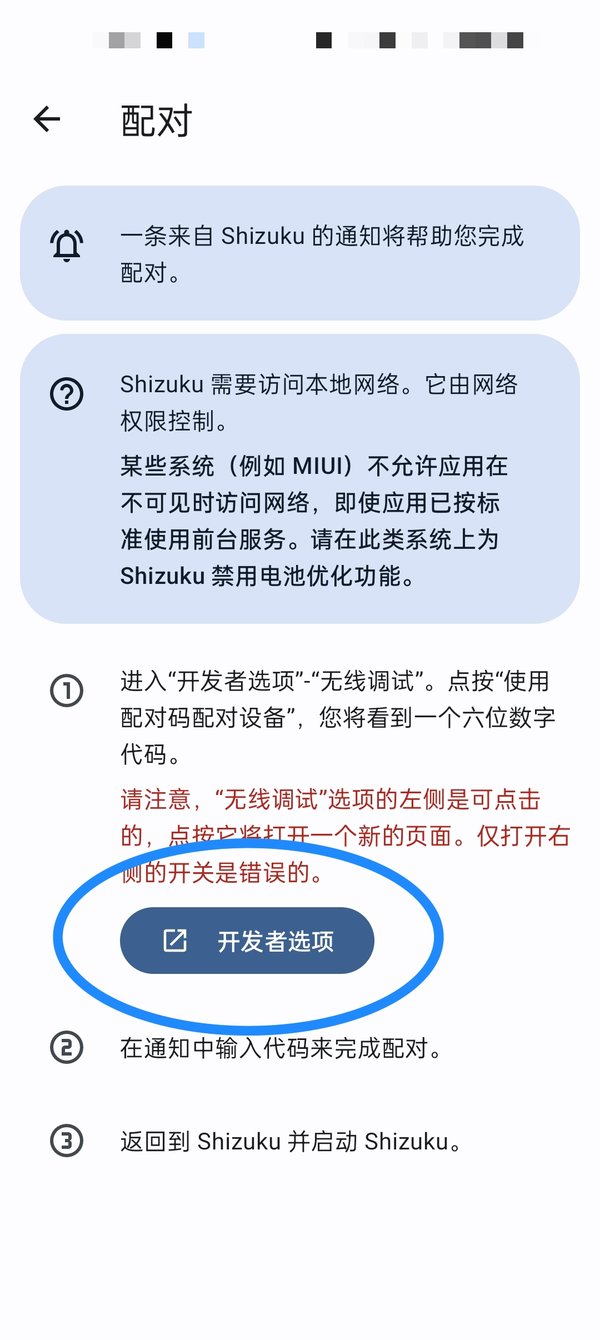
3、于【开发者选项界面】开启无线调试。
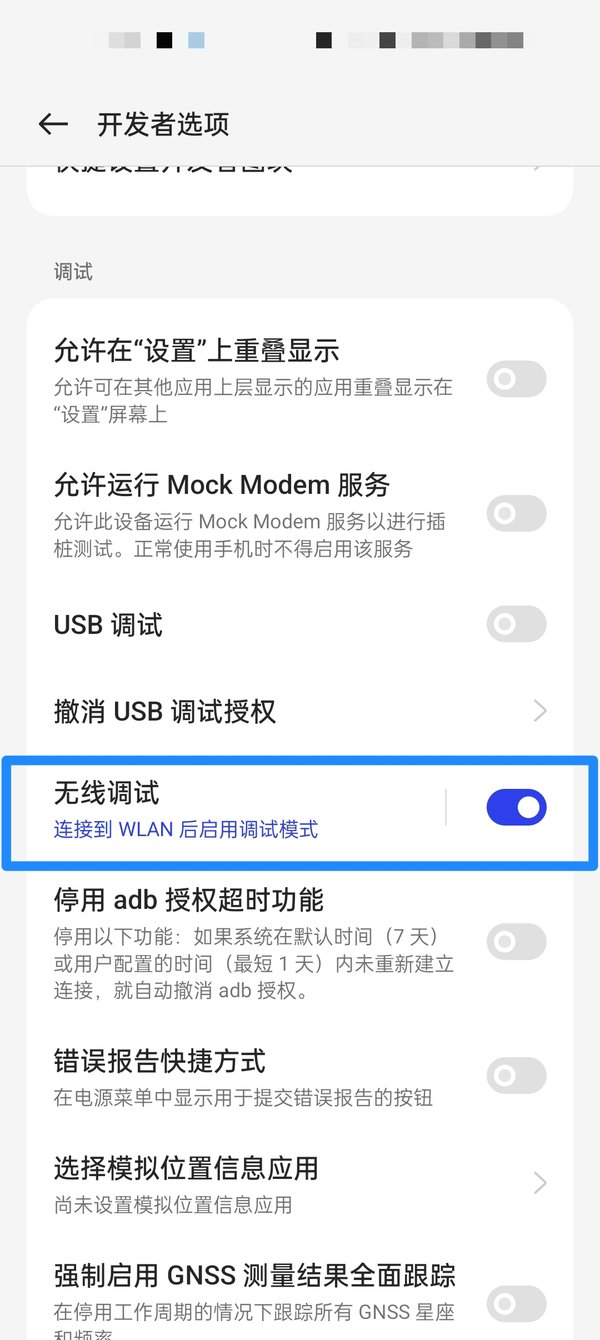
4、于【无线调试】界面,点击通过配对码来配对设备。
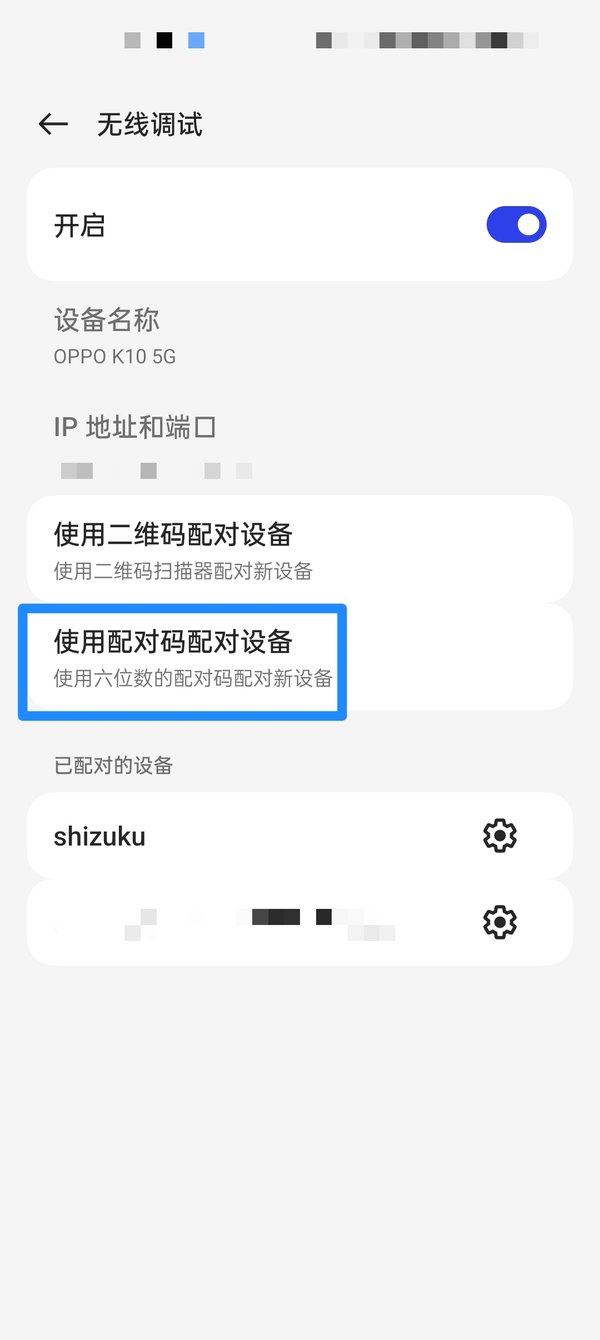
5、记录六位WLAN配对码。
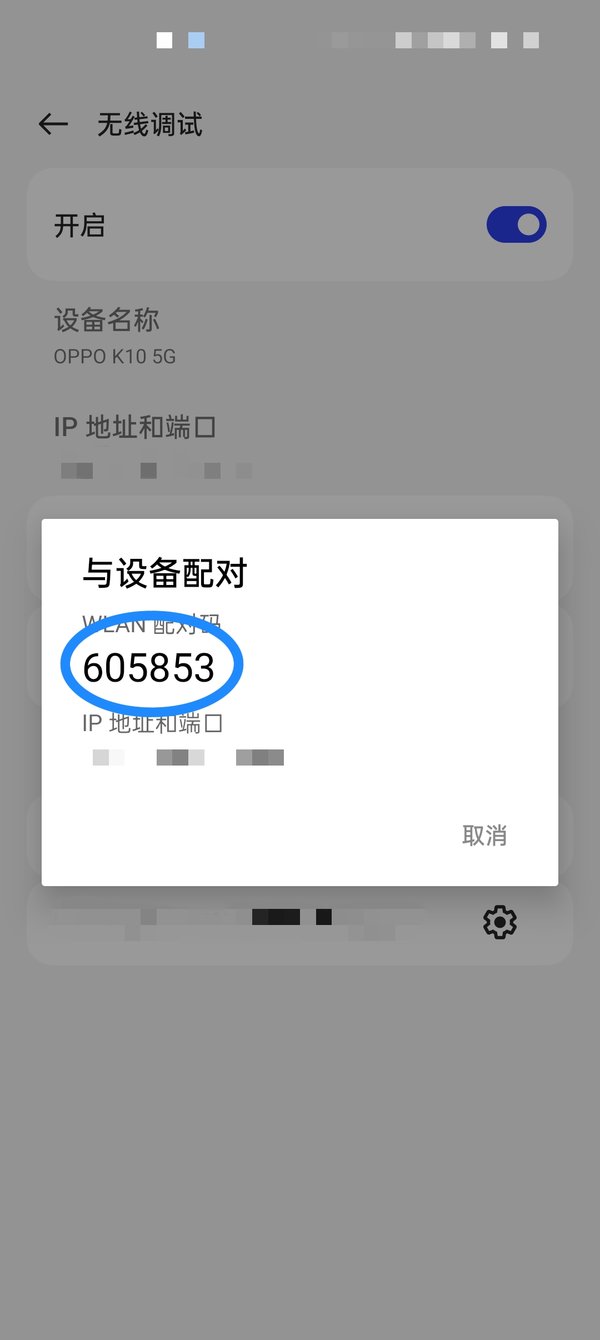
6、向下滑动手机通知栏,输入六位的配对码。
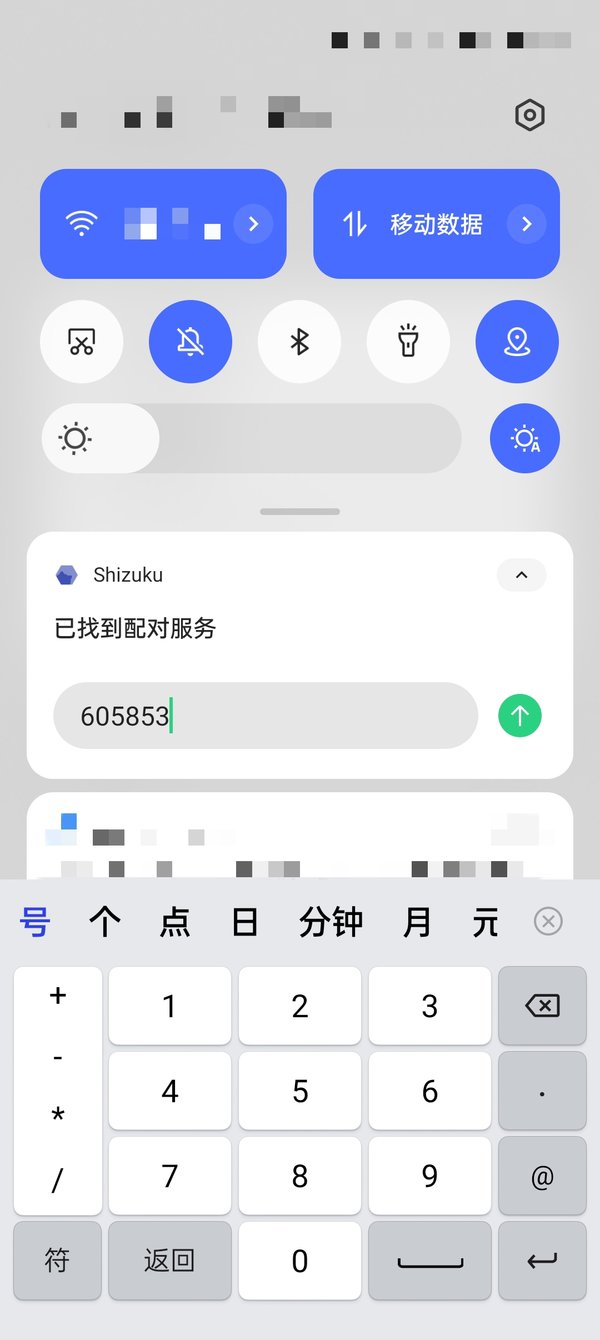
7、若出现此页面,点击打开作者的网页。
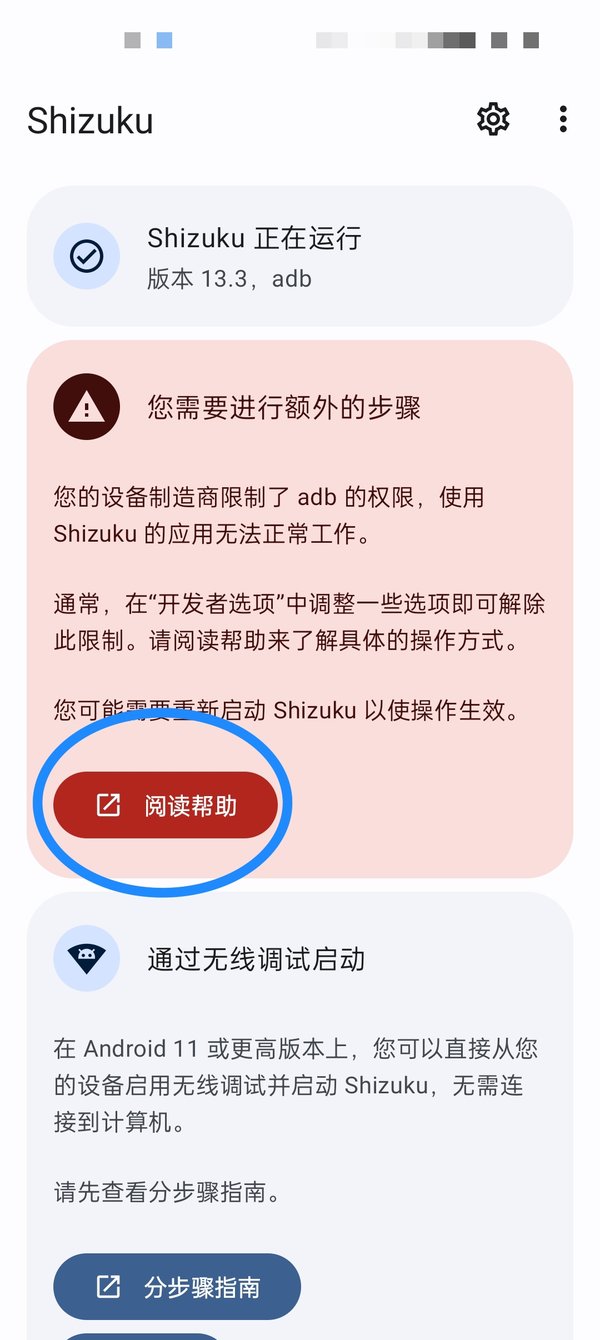
8、寻到自己的设备,回来依照要求操作便可解决问题。
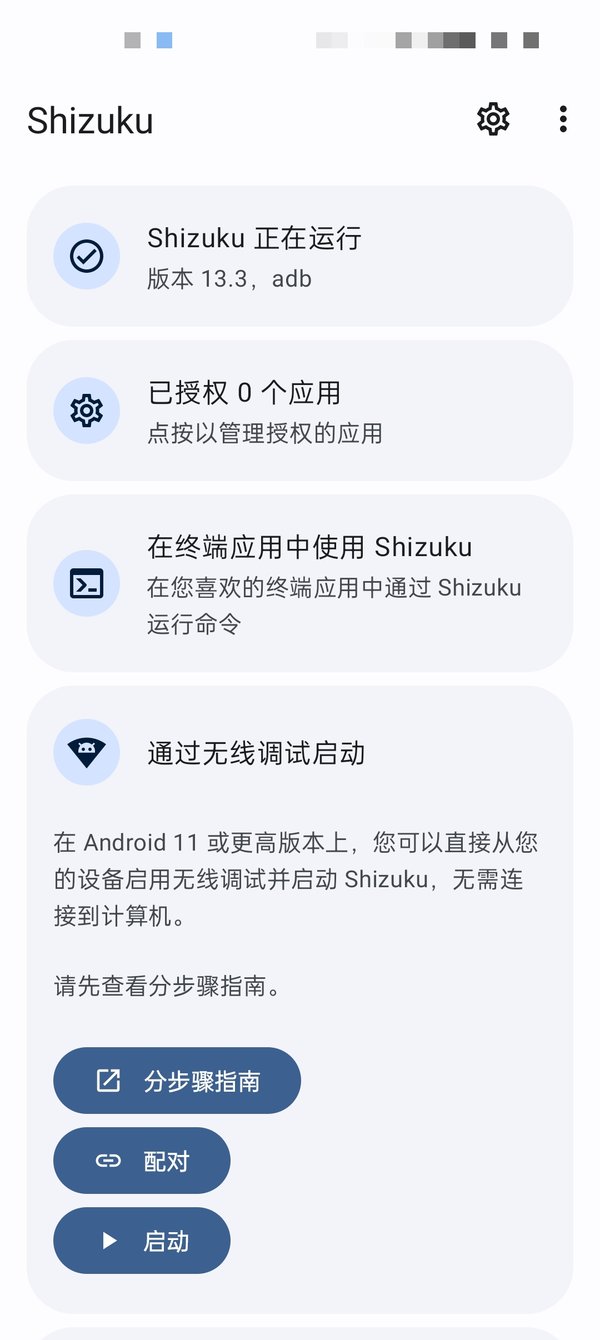
9、进入samhelper的系统设置页面,调整屏幕分辨率,并将锁定比例功能关闭。
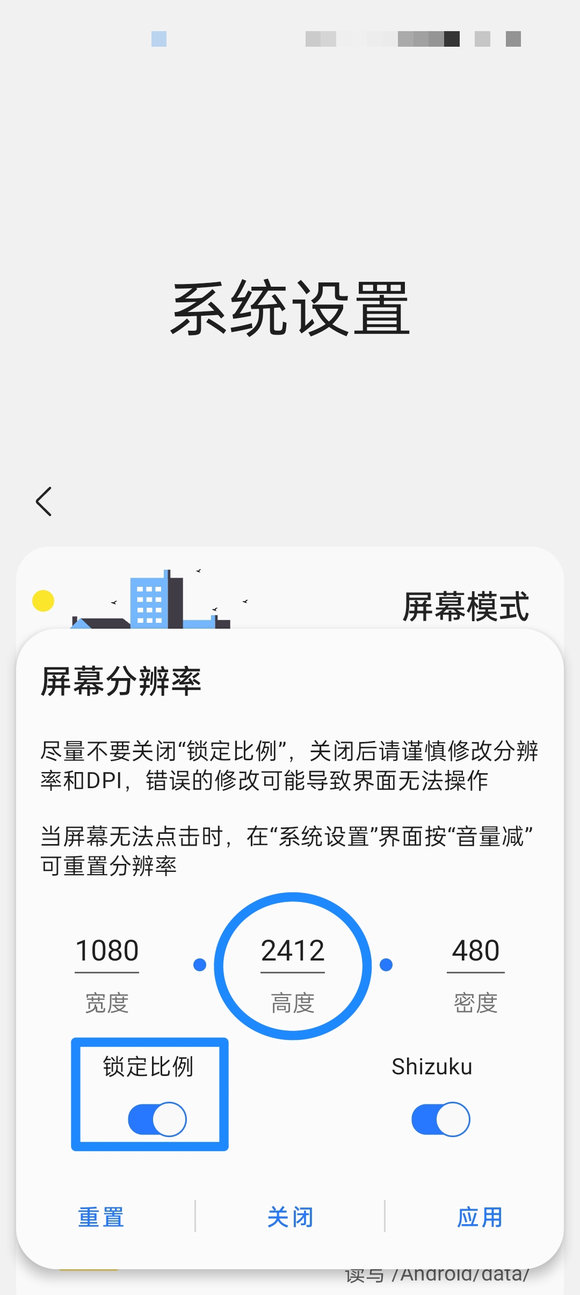
10、点击【始终允许】,让samhelper使用shizuku 。
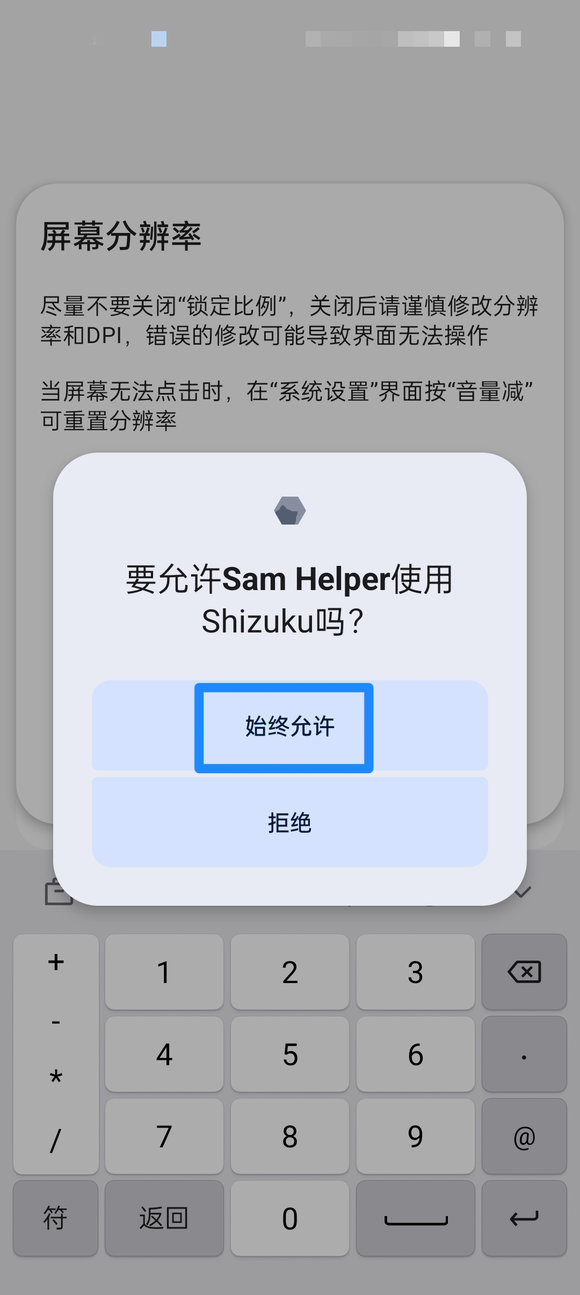
11、至此,屏幕分辨率便已修改完成。
shizuku安卓可以配对使用教程
第一部分:开启Shizuku
(1) 以root权限直接启动
①赋予shizuku超级用户权限
②开启shizuku,然后点击启动。
③等待界面完成
(2)无线调试激活
请将手机连接到可信任的网络。
2. 开启手机设置,进而进入到关于手机界面。
③连续点击手机版本号,直到显示已进入开发者模式。
④开启shizuku,然后选择无线调试的配对功能。
⑤进入以下界面,选择开发者选项。
注意:部分手机或许会出现adb权限受限的情况,此时需开展额外操作。
⑥当进入开发者模式后,在其中查找无线调试选项,随后将其开启。
⑦在进入无线调试后,选择通过配对码进行连接。
注意:部分用户或许会碰到配对码无法显示的情况。
⑧在通知栏输入配对码,然后点击连接。
⑨回到shizuku首页,然后启动,直到显示运行中状态。
评价:无需进行root操作,适用于大多数用户,不过每次重启设备后都得重新配对。
(3)借助adb连接电脑进行启动
第一步:安装adb
①获取由Google提供的“SDK平台工具”,并将其解压到任意文件夹中。
②点开文件夹,通过右键进行选择
—Windows 10:需按住 Shift 此选项才会显示,点击可在此处打开 PowerShell 窗口。
—Windows 7:在此打开命令行窗口(需按住Shift该选项才会显示)
在Mac系统或者Linux系统中:打开Terminal(终端)
若输入adb后,呈现的是一长串内容,而非提示“找不到adb”,即表明操作成功。
【PS:
请注意,请勿关闭该窗口,后续提及的“终端”均特指此窗口。若不慎关闭,请重新执行第2步。
②要是使用PowerShell ,或者是Linux及Mac系统,那么所有的adb都得替换为./adb。
第二步:设置adb
若要使用adb,首先需在设备上开启USB调试功能,一般需历经以下步骤:
第一步,打开系统设置;第二步,进入关于页面。
②接连多次点击“Build number”,之后能看到诸如“You are a developer”这样的提示。
③这时,你应当能在设置里找到“开发者选项”,进入该选项后,开启“USB 调试”功能。
④把设备连接到电脑,在终端里输入adb devices
⑤这时,设备上会弹出“是否允许调试”的对话框,勾选“总是允许”选项,然后点击确认。
⑥接着,再次在终端里输入adb devices,要是没有问题,就会看到类似下面这样的内容:
连接设备列表
XXX device
请注意,不同设备开启“开发者选项”的具体步骤可能存在差异,若有需要,可自行通过百度查询相关操作方法。
第三步:
开启Shizuku:把指令复制下来,然后粘贴到终端里。要是一切正常,你就会在Shizuku中看到已成功启动的提示。
【注意:此指令适用于 Shizuku v11.2.0 及以上版本】
shizuku安卓可以配对亮点
1. 以优雅的方式运用系统API
要是忘记了根shell ,您能够直接运用权限更高的API。而且,Shizuku的速度相较于shell显著更快。
2、支持adb使用
若你的“root必需应用程序”仅需adb权限,借助Shizuku就能轻松拓展受众群体。
3、节省您的时间
Shizuku具备详尽的文档用以引导用户。你仅需让用户安装Shizuku。
shizuku安卓可以配对小编点评
自动兼容安卓各类机型系统,使用安全无病毒风险,适用范围极为广泛,诚邀体验!
详细信息
- 文件大小:3.28MB
- 当前版本:V13.5.4.r1049.0